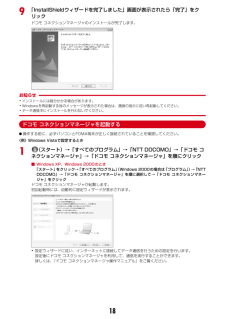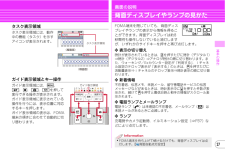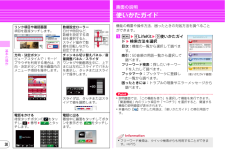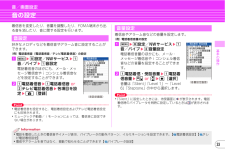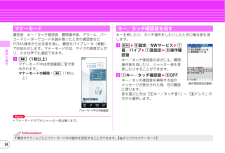Q&A
取扱説明書・マニュアル (文書検索対応分のみ)
"メッセージ"6 件の検索結果
"メッセージ"10 - 20 件目を表示
全般
質問者が納得「ウォーキング×フラワー」の事だと思います。F-01Aでは10種類で終わり最初に戻りました。01Bになって変更されてるか不明ですが頑張って下さい。
5712日前view13
全般
質問者が納得携帯本体のメモリ容量がいっぱいになっているのでは?保存先をSDカードにしても駄目ですか?試してみてください。補足読みました。SDカードの空き容量がないようですね。要らないデータを削除するか、新しいSDカードを使用して、データを取得してください。
5659日前view108
全般
質問者が納得4月1日にソフトウェアアップデートが発表されていますが、行いましたか?していなかったら説明書を読みながらまずやってみてください。それで不具合ならドコモショップに持ち込んだほうがいいでしょう。新たなバグかもしれません。
5685日前view60
全般
質問者が納得iメニュー→お客様サポート→各種お申込・お手続き→各種手続き→iモードオプション→ドコモからのお知らせ(メッセージR)でお手続きできます
5475日前view40
全般
質問者が納得以下を参考にしてください。http://heaya.blog52.fc2.com/blog-entry-65.htmlF-01Bなら、以下のツールも使えますよ。http://www.fmworld.net/product/phone/mtp/
5741日前view33
72パソコンからUSBケーブルを取り外すお知らせ・FOMA端末からUSBケーブルを抜き差しする際は、コネクタ部分に無理な力がかからないように注意してください。取り外すときは、必ずリリースボタンを押しながら水平に引き抜いてください。無理に引き抜こうとすると故障の原因となります。・データ通信中に USB ケーブルを取り外さないでください。データ通信が切断され、誤動作やデータ消失の原因となります。FOMA通信設定ファイルをインストールするFOMA端末とパソコンをUSBケーブルで接続してデータ通信を行う場合は、 FOMA通信設定ファイルが必要です。使用するパソコンにFOMA端末を初めて接続する前に、あらかじめインストールしておきます。インストール方法には、付属のCD-ROMのメニュー画面を利用する方法と、CD-ROM内のフォルダを指定して手動でインストールする方法があります。I操作する前に、必ず「インストール/アンインストール前の注意点」をご覧ください。→P6IBluetooth接続の場合は、FOMA通信設定ファイルのインストールは必要ありません。CD-ROMのメニューからインストールするI操作5でFOMA端末をパソ...
83「FOMA通信設定ファイル(USBドライバ) 」の「インストール」をクリックし、表示されるウィンドウから「F01Bst.exe」アイコンをダブルクリック4「インストール開始」をクリック5FOMA端末をパソコンに接続する旨のメッセージが表示されたら、FOMA端末をパソコンに接続・FOMA端末は電源が入った状態で接続してください。6インストール完了画面で「OK」をクリック「ドコモ コネクションマネージャ」のインストール→P15手動でインストールするWindows Vistaの場合1CD-ROMをパソコンにセット「F-01B CD-ROM」メニューが表示されます。手動でインストールする場合は本メニュー画面を閉じます。・CD-ROMメニューから操作を進める→P7「CD-ROMメニューからインストールする」操作22FOMA端末をパソコンに接続・電源が入った状態で接続してください。・「新しいハードウェアが見つかりました」画面が表示されます。「ドライバソフトウェアを検索してインストールします」をクリックします(お使いのパソコンによっては表示されない場合があります) 。3「ディスクはありません。他の方法を試します」をクリ...
97再度「新しいハードウェアの検出」画面が表示されるので、続けて操作3以降の操作を繰り返し、FOMA通信設定ファイルをすべてインストールする「デバイスを使用する準備ができました。」というポップアップメッセージがタスクバーに表示されると、FOMA通信設定ファイルのインストールが完了します。・インストールを繰り返す回数は、お使いのパソコンの環境により異なります。Windows XPの場合1CD-ROMをパソコンにセット「F-01B CD-ROM」メニューが表示されます。手動でインストールする場合は本メニュー画面を閉じます。・CD-ROMメニューから操作を進める→P7「CD-ROMメニューからインストールする」操作22FOMA端末をパソコンに接続・電源が入った状態で接続してください。・新しいハードウェアの検索ウィザードが起動します。このとき、Windows Updateに接続するかの確認画面が表示された場合は「いいえ、今回は接続しません」を選択して「次へ」をクリックします(お使いのパソコンによっては表示されない場合があります)。3「一覧または特定の場所からインストールする」を選択して、 「次へ」をクリック4「次の場...
189「InstallShieldウィザードを完了しました」画面が表示されたら「完了」をクリックドコモ コネクションマネージャのインストールが完了します。お知らせ・インストールには数分かかる場合があります。・Windowsを再起動する旨のメッセージが表示された場合は、画面の指示に従い再起動してください。・データ通信中にインストールを行わないでください。ドコモ コネクションマネージャを起動するI操作する前に、必ずパソコンとFOMA端末が正しく接続されていることを確認してください。〈例〉Windows Vistaで設定するとき1(スタート)→「すべてのプログラム」→「NTT DOCOMO」→「ドコモ コネクションマネージャ」→「ドコモ コネクションマネージャ」を順にクリック■ Windows XP、Windows 2000のとき「スタート」をクリック→「すべてのプログラム」(Windows 2000の場合は 「プログラム」)→「NTTDOCOMO」→「ドコモ コネクションマネージャ」を順に選択して→「ドコモ コネクションマネージャ」をクリックドコモ コネクションマネージャが起動します。初回起動時には、自動的に設定...
26基本の操作画面の説明ディスプレイの見かたディスプレイに表示されるマーク(アイコン)で現在の状態を確認できます。ここでは主なマークを紹介します。電池残量(電池アイコン)電波受信レベル(アンテナアイコン):セルフモード中:データ転送モード中:iモード接続中:赤外線通信中:Bluetoothオン:積算通話料金が上限を超過:Bluetooth接続処理中:ハンズフリー対応機器で通信中:ハンズフリー ON:省電力モード設定中:GPS測位中:位置提供設定中:開閉ロックまたは画面オフロック中:親子モード設定中:電話帳、スケジュールがシークレット属性:ワンタッチアラーム設定が「ON」:未読エリアメールあり:未読iモードメールあり:iコンシェルの新着インフォメーションあり:iモードセンターに未受信のiモードメールあり:SSL/TLSページ表示中など:圏内自動送信メールあり:Music&Videoチャネル番組取得予約あり:iアプリ動作中:iアプリコール受信あり:目覚まし設定中:スケジュールアラーム設定中:OFFICEEDエリア内ディスプレイ上部多いほとんどない(充電が必要)強サービスエリア外や電波の届かない所弱新着情報(左から...
27基本の操作タスク表示領域タスク表示領域には、動作中の機能(タスク)を示すアイコンが表示されます。ガイド表示領域とキー操作ガイド表示領域には、m、I、g、C、aを押して実行できる操作が表示されます。ガイド表示領域に表示されている操作を行うには、表示位置に対応するキーを押します。ガイド表示領域の表示は、FOMA端末の傾きに合わせて自動的に切り替わります。〈縦画面〉タスク表示領域〈横画面〉ガイド表示領域画面の説明背面ディスプレイやランプの見かたFOMA端末を閉じていても、背面ディスプレイやランプの表示から情報を得ることができます。背面ディスプレイは約8秒間何も操作しないでいると消灯しますが、いずれかのサイドキーを押すと再び点灯します。✜ 表示の切り替え時計が表示されているときは、Mを押すたびに時計(デジタル1)⇒時計(デジタル2)⇒アナログ時計の順に切り替わります。また、ウォーキング/Exカウンター設定が「利用する」 、iチャネル設定のテロップ表示が「表示する」のときは、Sを押すたびに活動量表示⇒iチャネルのテロップ表示⇒時計表示の順に切り替わります。✜ 新着情報不在着信、伝言メモ、未読メール、留守番電話サ...
30基本の操作リンク項目や確認画面項目を直接タッチします。数値設定ローラー日付や時刻など、数値を設定する項目を選択すると、スライド操作で数値を回転しながら設定できます。方向・決定ボタンビューアスタイルでiモードブラウザを利用する場合は、方向・決定ボタンで表示画面内のメニューや項目を操作します。チャンネル切り替えパネル/音量調整パネル/スライダワンセグや動画再生中に、上下または左右にスライドでパネルを表示し、タッチまたはスライドで操作します。スライダは、タッチまたはスライドで値を調節します。電話をかける待受タッチボタンの をタッチし、e番号eとタッチします。電話に出る着信中に画面をタッチしてボタンを表示させ、 をタッチします。画面の説明使いかたガイド機能の概要や操作方法、困ったときの対処方法を調べることができます。amefLifeKite0使いかたガイドe検索方法を選択目次:機能の一覧から選択して調べます。索引:50音順の用語一覧から選択して調べます。フリーワード検索:探したいキーワードを入力して調べます。ブックマーク:ブックマークに登録した一覧から調べます。困ったときには:トラブルの現象やエラーメッセージから...
33基本の操作音/画面設定音の設定着信音を変更したり、音量を調整したり、FOMA端末から出る音を消したり、音に関する設定を行います。好きなメロディなどを着信音やアラーム音に設定することができます。〈例〉電話着信音(電話着信音/テレビ電話着信音)の設定ameh設定/NWサービスea音/バイブea音設定電話着信音のほかにも、メール・メッセージ着信音やiコンシェル着信音などを設定することができます。ba電話着信音ea電話着信音 or bテレビ電話着信音e各項目を設定eC[登録]Point・電話着信音を設定すると、電話着信設定およびテレビ電話着信設定にも反映されます。・ミュージックや動画/iモーションによっては、着信音に設定できない場合があります。着信音やアラーム音などの音量を設定します。〈例〉電話着信音量の設定ameh設定/NWサービスea音/バイブeb音量設定電話着信音量のほかにも、メール・メッセージ着信音やiコンシェル着信音などの音量を設定することができます。ba電話着信・受話音量ea電話着信音量eSD or jeg[選択]音量は「Silent」「Level 1」~「Level 6」「Steptone」の中から...
34基本の操作着信音、キー/タッチ確認音、開閉操作音、アラーム、バーコードリーダーでコードを読み取ったときの確認音などFOMA端末から出る音を消し、着信をバイブレータ(振動)でお知らせします。マナーモード中は、マイクの感度が上がり、小さな声でも通話できます。a#(1秒以上)マナーモード中は待受画面に が表示されます。マナーモードの解除:#(1秒以上)Point・マナーモード中でもシャッター音は鳴ります。キーを押したり、タッチ操作をしたりしたときに鳴る音を消します。ameh設定/NWサービスea音/バイブea音設定ef操作確認音キー/タッチ確認音のほかにも、開閉操作音を消したり、シャッター音を変更したりすることができます。baキー/タッチ確認音eeOFFキー/タッチ確認音を解除する旨のメッセージが表示された後、右の画面に戻ります。音を選ぶときは「aキー/タッチ音1」~「dドレミ」の中から選択します。マナーモード〈マナーモード中の待受画面〉キー/タッチ確認音を消す〈操作確認音設定画面〉・着信やアラームごとにマナーモード中の動作を設定することができます。【 オリジナルマナーモード】Information
52つながる※2 のときは、音声電話、テレビ電話を除くすべての通信サービスが利用できます。※3 海外の特定3G通信事業者をご利用のお客様、またはFOMA端末をご利用のお客様と国際テレビ電話ができます。※4 iモード利用設定が必要です。テレビリンク一覧からのデータ放送サイトへの接続を含みます。ただし、海外でワンセグ視聴はできません。※5 情報の受信ごとにパケット通信料がかかります。iチャネルのベーシックチャネルの自動更新およびiウィジェットの複数アプリによる通信も含みます。※6 iコンシェルの海外利用設定が必要となります。※7 iウィジェットローミング設定が必要となります。※8 パケット通信を伴う精度の高い現在地確認です。※9 海外では64Kデータ通信(パソコン接続)は利用できません。滞在国外(日本を含む)に電話をかけるa0(1秒以上)「+」が入力されます。b国番号(日本の場合は「81」)e地域番号(市外局番)の先頭の「0」を除いた電話番号を入力 en(音声電話) or C(テレビ電話)イタリアなど一部の国・地域では「0」が必要な場合があります。滞在国内に電話をかけるa電話番号を入力en(音声電話) or C(...
- 1